Как конвертировать WebM в MP4 онлайн и на компьютере
Формат WebM является предпочтительным выбором для веб-видео, известным своей способностью эффективно сжимать файлы, сохраняя качество. В отличие от этого, MP3 является популярным аудиоформатом, совместимым с многочисленными платформами и устройствами. Многие люди предпочитают конвертировать WebM в MP3, чтобы извлекать аудио из видеофайлов, облегчая воспроизведение, редактирование или обмен. В этой статье мы представим четыре различных метода для конвертация WebM в MP3, включая опции как для онлайн-инструментов, так и для настольных приложений.

- СПИСОК РУКОВОДСТВ
- Часть 1. 2 онлайн-способа конвертации WebM в MP3
- Часть 2. 2 способа конвертации WebM в MP3 на ПК
- Часть 3. Часто задаваемые вопросы
Часть 1. 2 онлайн-способа конвертации WebM в MP3
CloudConvert
CloudConvert предлагает надежную и бесплатную онлайн-платформу для конвертации разнообразных типов файлов, включая WebM в MP3. Его простой в навигации интерфейс обеспечивает беспроблемный процесс конвертации.
Перейдите в CloudConvert. Нажмите на "Выберите файлкнопку на главной странице.
Вы также можете перетащить файл WebM непосредственно в область загрузки, чтобы сэкономить время.
Во всплывающем меню выберите, откуда вы хотите загрузить файл:
• С вашего компьютера
• Из URL-адреса
• Из облачного сервиса
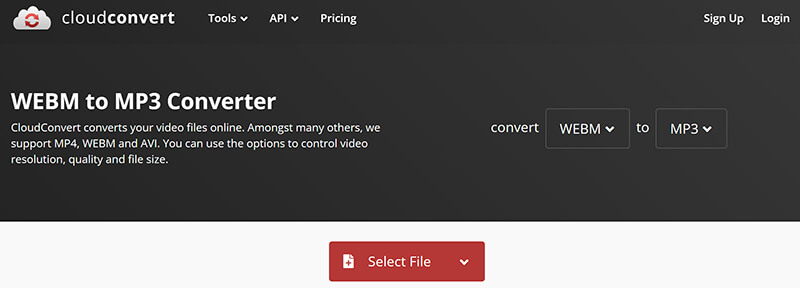
После загрузки файла WebM нажмите на кнопку выпадающее меню рядом с именем файла, чтобы выбрать MP3.
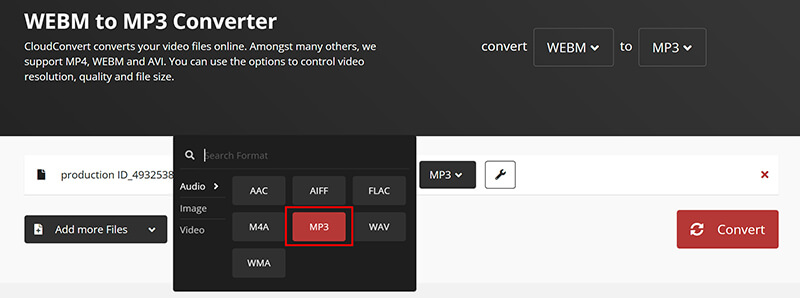
Перед началом конвертации WebM в MP3 вы можете по желанию настроить параметры MP3, такие как аудиокодек, битрейт, громкость и т. д.
Для обычного прослушивания 192 кбит/с — это хороший баланс между качеством и размером файла.
Кроме того, если вы хотите конвертировать WebM в MP4, просто выберите MP4 в качестве выходного формата.
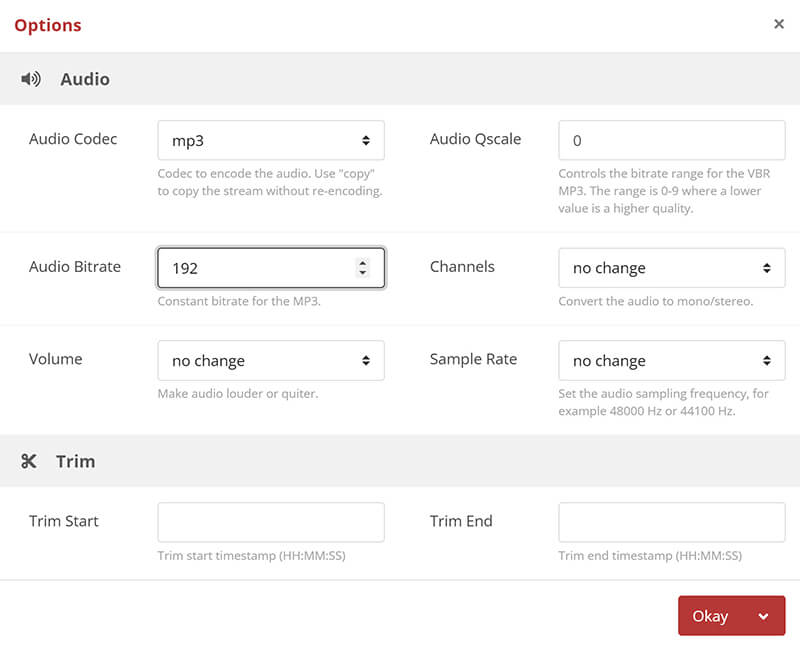
Когда вы будете довольны настройками, нажмите кнопку "Конвертировать" кнопку. CloudConvert начнет обработку вашего файла.

Если вы конвертируете большой файл, это может занять некоторое время. Если вы торопитесь, уменьшите битрейт аудио, чтобы ускорить обработку.
Когда преобразование будет завершено, нажмите «Скачать", чтобы сохранить файл MP3 на вашем устройстве.
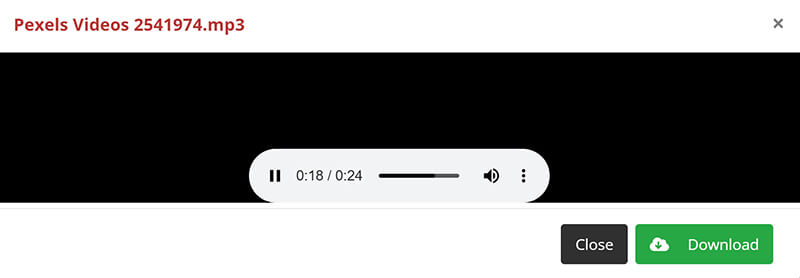
Вердикт:
После использования CloudConvert я нахожу этот инструмент очень удобным для пользователя без лишних шагов. Одной из замечательных функций является возможность настройки битрейта и качества перед конвертацией. Однако бесплатная версия ограничивает количество конвертаций в день, что может быть недостатком для активных пользователей.
ArkThinker Бесплатный онлайн-конвертер видео
ArkThinker Бесплатный онлайн-конвертер видео — еще один отличный вариант для конвертации файлов WebM в MP3. Это простая платформа, которая предлагает быстрый и бесперебойный опыт без необходимости загрузки.
Зайдите на сайт ArkThinker Free Video Converter Online с помощью веб-браузера. Регистрация или загрузка программного обеспечения не требуются.
Нажмите "Начать конвертировать видео" кнопку, и появится всплывающее окно, позволяющее вам выбрать ВебМ файл с вашего компьютера.
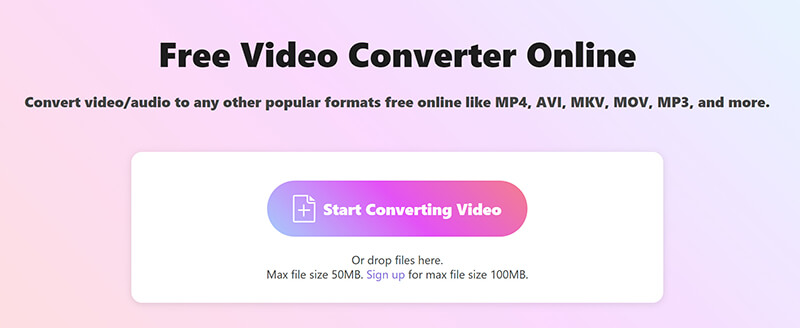
После загрузки файла WebM вы увидите список доступных форматов вывода.
Нажмите "Аудио" вкладку и выберите МП3 в качестве выходного формата.
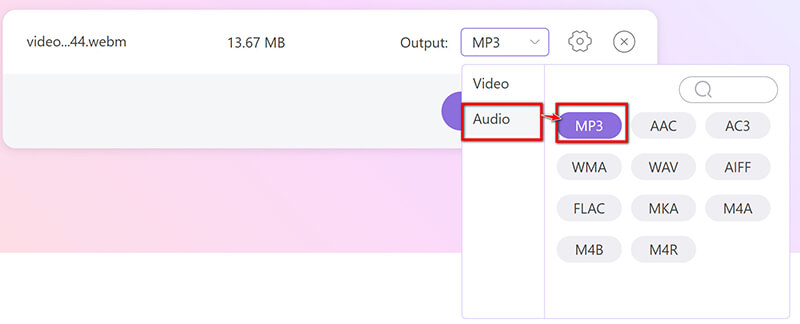
Этот шаг необязателен для настройки параметров звука. Нажмите кнопку шестеренки рядом с MP3 для расширенных настроек. Вы можете настроить такие параметры, как битрейт, частоту дискретизации и аудиоканалы.
Если вам нужен высококачественный MP3, установите битрейт 320 кбит/с; для файлов меньшего размера вы можете снизить битрейт до 128 кбит/с.
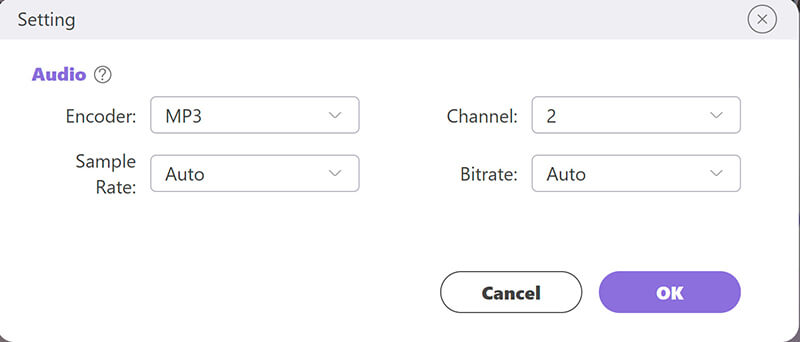
После настройки параметров нажмите «Конвертировать в MP3" для конвертации и сохранения преобразованного файла MP3.
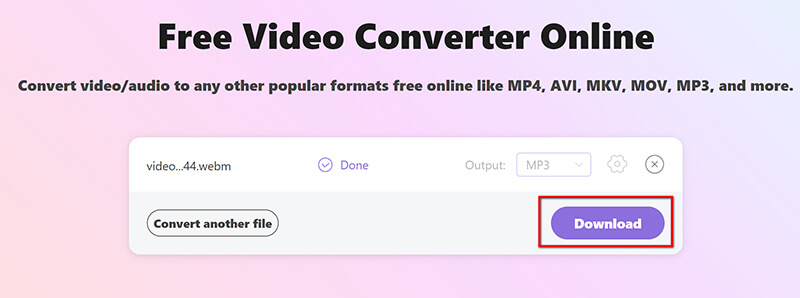
Вердикт:
Я нашел ArkThinker быстрым и надежным. Возможность конвертировать без ограничений — это плюс, но недостатком является отсутствие дополнительных опций, таких как редактирование аудио.
Часть 2. 2 способа конвертации WebM в MP3 на ПК
ArkThinker Конвертер видео Ultimate — мощный настольный инструмент, разработанный для пакетного преобразования WebM в MP3. Он поддерживает множество форматов и позволяет пользователям настраивать параметры для высококачественного преобразования. Помимо преобразования, это программное обеспечение включает в себя инструменты для редактирования, сжатия и улучшения видео, которые подойдут как новичкам, так и опытным пользователям. Благодаря удобному интерфейсу и впечатляющей скорости обработки он обеспечивает исключительную производительность. Для тех, кто хочет эффективно конвертировать файлы WebM, ArkThinker Video Converter Ultimate — отличный вариант.
Бесплатно загрузите и установите программное обеспечение с официального сайта ArkThinker.
Запустите конвертер WebM в MP3 и нажмите кнопку Добавить файлы кнопку для импорта вашего файла WebM. У вас есть возможность добавить несколько файлов WebM или целую папку для пакетной обработки.
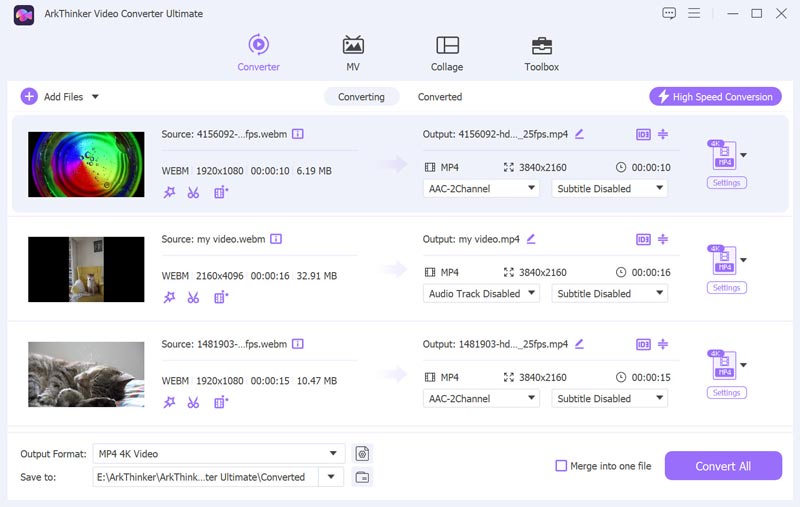
Найдите Выходной формат выпадающее меню и выберите МП3 из Аудио раздел на вкладке «Профиль».

При необходимости нажмите на Custom Profile рядом с опцией MP3. Это позволяет изменять такие настройки, как разрешение, кодек, каналы, частоту дискретизации и битрейт.
После внесения изменений нажмите «ОК», чтобы применить их.

В нижней части интерфейса укажите Выходная папка чтобы определить, где будут храниться преобразованные файлы MP3.
После настройки нажмите Конвертировать все чтобы начать процесс конвертации.
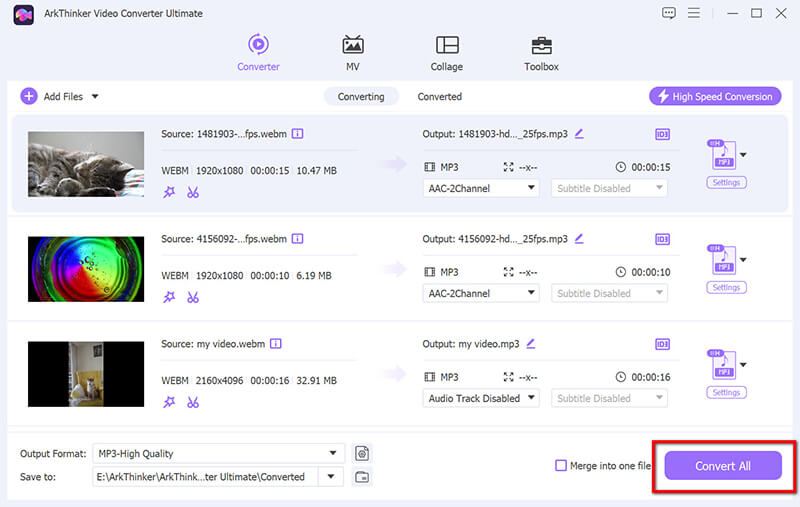
Обратите внимание, что этот инструмент также предлагает функции редактирования файлов MP3, включая Редактор тегов MP3, MP3-резак и многое другое.
Вердикт:
Этот инструмент отлично подходит для пакетных и простых преобразований и предлагает широкий спектр вариантов настройки. Однако его бесплатная пробная версия поддерживает только 30 дней с ограниченной продолжительностью.
VLC Медиаплеер
VLC Media Player — это медиаплеер с открытым исходным кодом, который также является инструментом конвертации. Он идеально подходит для пользователей, которым нужно быстрое и простое решение для конвертации WebM в MP3 без установки нового программного обеспечения.
Вы можете загрузить его с официального сайта VLC Media Player. Убедитесь, что вы используете последнюю версию, чтобы избежать проблем с совместимостью.
После установки откройте VLC, щелкнув по ярлыку или через папку приложений.
В главном меню нажмите на СМИ в левом верхнем углу. В раскрывающемся списке выберите Конвертировать/Сохранить. Вы также можете использовать комбинацию клавиш Ctrl + R (в Windows) или Cmd + R (в Mac).

в Открытые СМИ окно, щелкните Добавлять чтобы просмотреть ваш компьютер для файла WebM, который вы хотите преобразовать. Как только вы найдете файл, выберите его и нажмите «Открыть». Он появится в списке файлов.
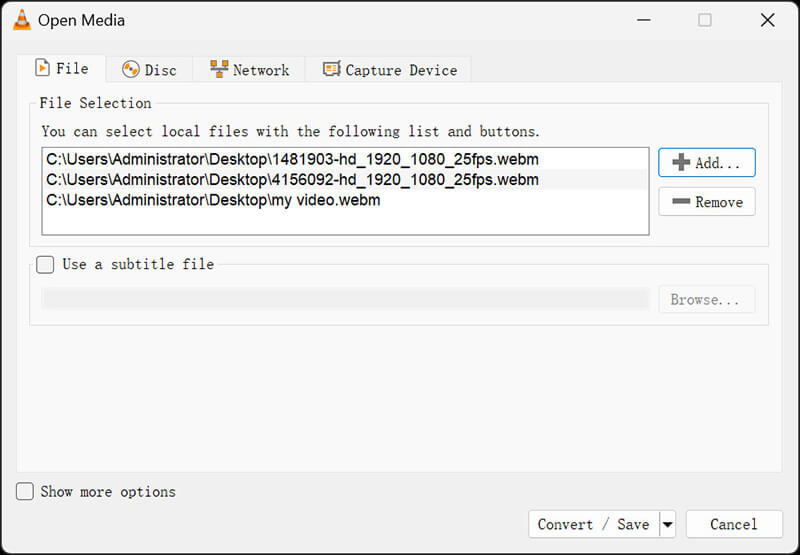
После добавления файла нажмите кнопку Конвертировать/Сохранить Кнопка внизу окна. Это открывает Конвертировать диалоговое окно, в котором можно задать параметры преобразования.
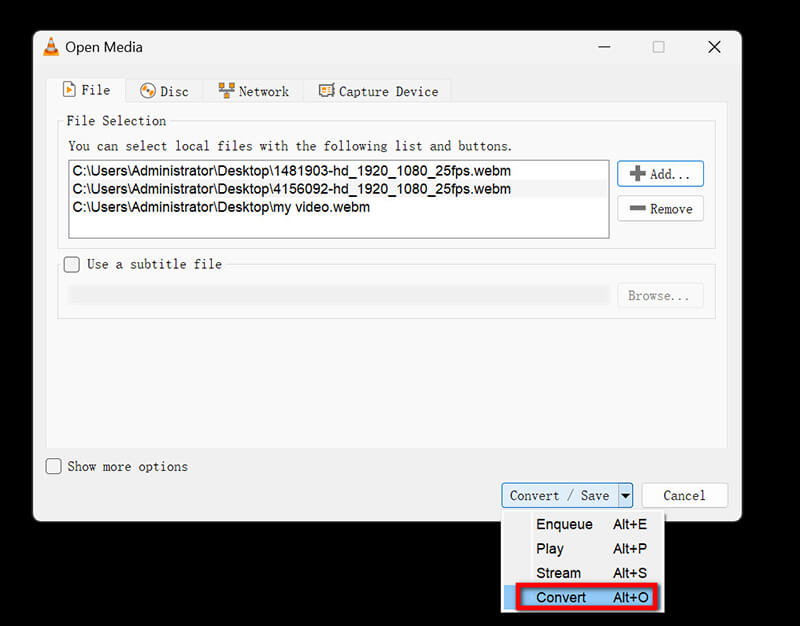
Под Профиль, щелкните раскрывающееся меню и выберите Аудио – MP3. Это преобразует звуковую часть вашего файла WebM в формат MP3.
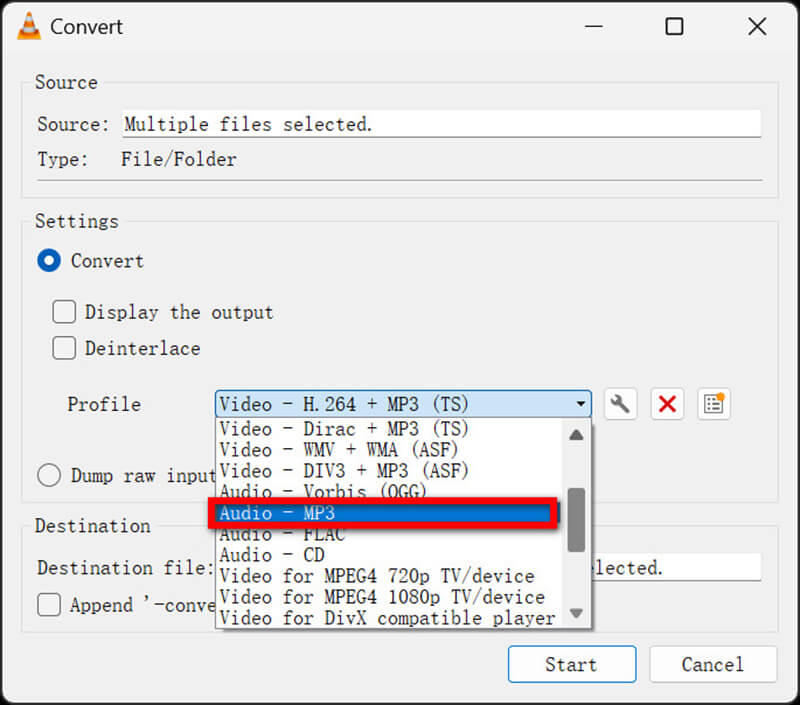
в Место назначения раздел, нажмите Просматривать чтобы выбрать место сохранения преобразованного файла MP3.
Теперь нажмите Начинать чтобы начать процесс конвертации.
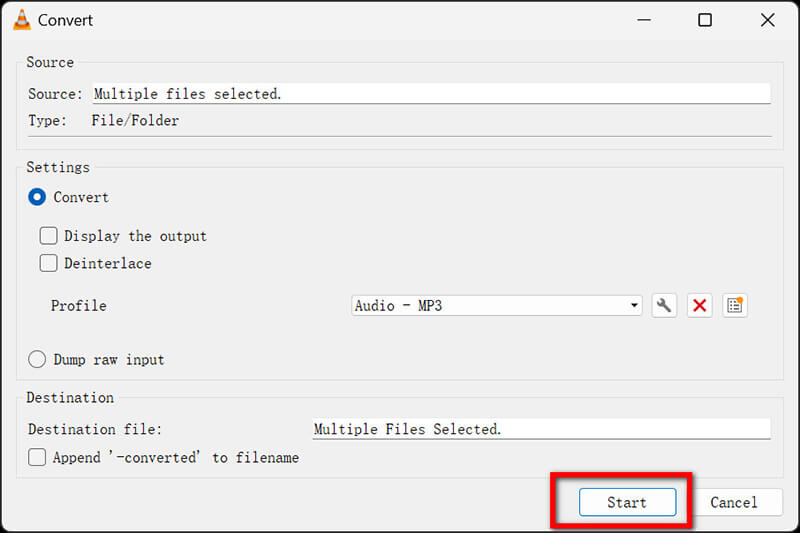
Вердикт:
VLC — это надежный выбор, особенно для пользователей, у которых он уже установлен. Недостатком является его слегка устаревший интерфейс, который может сбивать с толку новичков.
Часть 3. Часто задаваемые вопросы
Как бесплатно конвертировать WebM в MP3?
Вы можете использовать бесплатные онлайн-инструменты, такие как CloudConvert и ArkThinker Free Video Converter Online, чтобы конвертировать WebM в MP3 без каких-либо затрат. Эти платформы предлагают простые, удобные интерфейсы для легкого преобразования.
Какой инструмент лучше всего подходит для конвертации WebM в MP3?
Лучший инструмент зависит от ваших потребностей. Для пользователей онлайн CloudConvert — надежный выбор благодаря своим расширенным возможностям. Для пользователей настольных компьютеров ArkThinker Video Converter Ultimate предлагает обширные возможности настройки и высококачественный вывод.
Могу ли я конвертировать WebM в MP3 на своем телефоне?
Да, несколько мобильных приложений и веб-сайтов, таких как CloudConvert и ArkThinker Free Video Converter Online, совместимы с мобильными устройствами и позволяют конвертировать WebM в MP3 прямо со смартфона.
Заключение
Конвертация WebM в MP3 необходима пользователям, которым нужны аудиофайлы для более легкого воспроизведения, редактирования или обмена. Мы поделились 4 онлайн- и настольными методами, каждый из которых имеет свои сильные и слабые стороны. Предпочитаете ли вы удобство онлайн-инструментов или гибкость настольных программ, есть решение, которое удовлетворит любые потребности. Не стесняйтесь делиться этим постом, если вы считаете, что он полезен для большего числа пользователей.
Что вы думаете об этом посте. Нажмите, чтобы оценить этот пост.
Отличный
Рейтинг: 4.9 / 5 (на основе 415 голоса)
Найдите больше решений
5 лучших конвертеров WebM в MP4 в 2024 году 4 способа конвертировать MOV в WebM в высоком качестве Как конвертировать WebM в GIF с помощью 4 инструментов для настольных компьютеров и мобильных устройств Как конвертировать WAV в MP3 с помощью 5 инструментов без ограничений 4 способа конвертации AVI в MP3 для извлечения фонового звукаСоответствующие статьи
- Конвертировать видео
- Пошаговое руководство по конвертации M2TS в MKV
- 5 лучших конвертеров WebM в MP4 в 2024 году
- Как конвертировать WAV в MP3 с помощью 5 инструментов без ограничений
- 4 лучших конвертера для изменения размера и соотношения сторон видео
- 4 способа конвертировать MP4 в WebM онлайн. Компьютер и мобильный телефон
- Что такое файл DAV и как его воспроизвести
- Полный обзор XMedia Recode [вкл. шаги]
- 5 лучших способов конвертировать формат QuickTime в MP4
- Как получить фильм в формате MP4 и экспортировать его из VLC Player
- Полный обзор VideoSolo Video Converter [2024]



